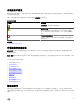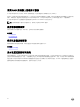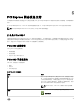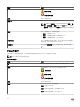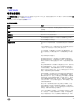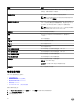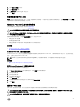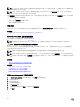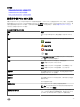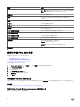Users Guide
4. 展开机柜(背板)对象。
5. 选择物理设备对象。
6. 从可用任务下拉菜单选择一项任务。
7.
单击执行。
闪烁和取消闪烁 PCIe SSD
闪烁任务可让您通过闪烁设备上的一个 LED 来查找系统中的设备。可使用该任务查找有故障的设备。选择取消闪烁以取消闪烁
任务或者停止持续闪烁的物理设备上的 LED。
在 Micron PCIe SSD 上启用完全初始化
用户控制器是否支持这种功能?请参阅支持的功能
小心: 完全初始化将永久性擦除磁盘上的所有现有数据。
小心: 在 VMware ESXi 主机上,在对 Micron PCIe SSD 执行完全初始化之前,重要的是首先删除其上存储的任何数据。
不这样做可导致系统不稳定。
要擦除加密的物理设备,请选择完全初始化任务。此任务可用于:
• 未配置的 SED 驱动器
• 外部配置加密驱动器
• 未配置和外部 SED 驱动器(即使控制器中不存在加密密钥)
相关任务
• 在 Micron PCIe SSD 上执行完全初始化
在 Micron PCIe SSD 上执行完全初始化
在 Micron PCIe SSD 上执行完全初始化将覆盖所有数据块并导致该 Micron PCIe SSD 上的所有数据永久性丢失。完全初始化过
程中,主机无法访问 Micron PCIe SSD。
注: 如果在完全初始化期间系统重新引导或遇到断电,则此操作将取消。必须重新引导系统并重启此过程。
相关任务
• 要在 Storage Management 中找到完全初始化
要在 Storage Management 中找到完全初始化
要在 Storage Management 中找到此任务:
1. 在 Server Administrator 窗口的系统树下,展开存储显示控制器对象。
2. 展开控制器对象。
3. 展开连接器对象。
4.
展开机柜或背板对象。
5. 选择物理设备对象。
6. 从您要清除的物理设备的任务下拉菜单中选择完全初始化。
7. 单击执行。
准备卸下 PCIe SSD
PCIe SSD 支持有序热交换,可让您无需停止或重新引导所安装设备的系统就可添加或移除设备。
小心: 标识 LED 模式(闪烁操作)与安全移除的 LED 模式相同。启动“准备移除”操作时,在实际卸下 PCIe SSD 之前,
确保系统不可再访问该 PCIe SSD。
小心: 为防止数据丢失,必须先使用“准备移除”任务,然后再实际移除设备。
37